Запятая вверху: способы написания в Word

Апостроф - специальный символ, который может пригодиться при написании слов на английском языке или во время форматирования текста. Такие знаки бывают разными. Например, одинарными и двойными, наклоненными вправо/влево или прямыми. Ниже мы рассмотрим все способы установки запятой вверху строки. Изучим возможные инструкции на примере Microsoft Word. Это самый популярный текстовый редактор, поэтому заострим внимание именно на нем.
Обычный апостроф и клавиатура
Начнем с того, что "запятая вверху" на клавиатуре компьютера имеет место. Данный символ может быть напечатан при помощи некоего сочетания клавиш.
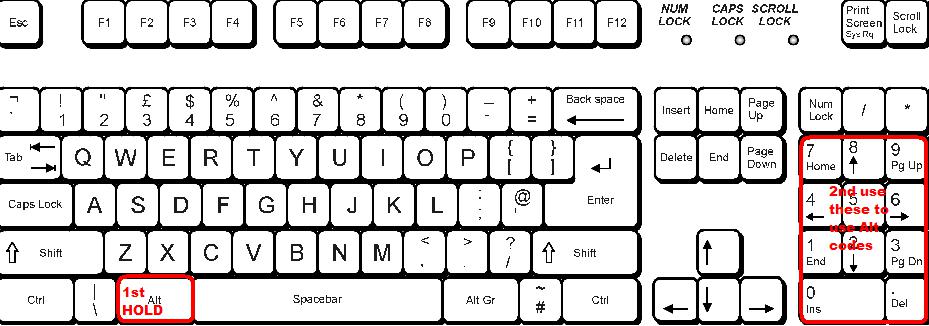
К примеру, для установки самого обычного одинарного апострофа можно:
- Установить указатель-курсор в том месте, где хочется поставить запятую.
- Переключить раскладку клавиатуры на английский язык.
- Нажать на кнопку "Э".
После проделанных действий на экране появится запятая, повернутая в ту или иную сторону. Все зависит от того, где именно будет установлен курсор текстового редактора.
Двойной апостроф и клавиатурная панель
Запятую вверху строки можно установить иначе. В некоторых случаях пользователю приходится устанавливать "двойные кавычки" из запятых. Что делать при подобных обстоятельствах?
Рекомендуется повторить предыдущую инструкцию, но с некими корректировками. А именно - перед нажатием на "Э" необходимо зажать клавишу Shift.
Наклонный апостроф
Как поставить запятую вверху на клавиатуре? Мы рассмотрели самые простые приемы. Стоит обратить внимание на то, что обладатели ПК способны поставить наклоненный вправо апостроф. В этом случае он будет напоминать не запятую, а черту. Используется данный символ, как и уже рассмотренные ранее элементы.

Инструкция по установке соответствующего элемента имеет такую интерпретацию:
- Поставить курсор в том месте, где планируется постановка апострофа.
- Включить английскую раскладку клавиатуры.
- Нажать на кнопку с буквой "Е". Она расположена слева от клавиши "1" в верхней части клавиатурной панели.
Подобный алгоритм действий встречается все чаще и чаще. Он помогает быстро форматировать документы и не прибегать к лишним манипуляциям.
Тайное сочетание
Запятую вверху строчки юзеры способны поставить посредством использования специального сочетания клавиш. Назовем его "тайным". Почему? Все из-за того, что о нем мало кому известно. Соответственно, метод не пользуется особым спросом.
Вставка запятой в верхней части строки при помощи "тайного сочетания" клавиш осуществляется подобным способом:
- Открыть "Ворд" и активировать курсор-указатель.
- Нажать на Alt gr (правый "альт").
- Удерживая соответствующую клавишу, набрать на цифровой клавиатуре 0146. Речь идет о панели в правой части клавиатуры, где расположена кнопка Num Lock.
- Отпустить зажатые кнопки.
После проделанных действий на экране появится одна простая запятая вверху строчки. Но на этом возможные варианты не заканчиваются.
Специальная вставка
Дело в том, что в Word имеется целый список с разнообразными символами. Запятая вверху строки не является исключением. В соответствующем пункте меню пользователь сможет увидеть массу интерпретаций апострофов. Это поможет выбрать подходящий символ для той или иной ситуации.
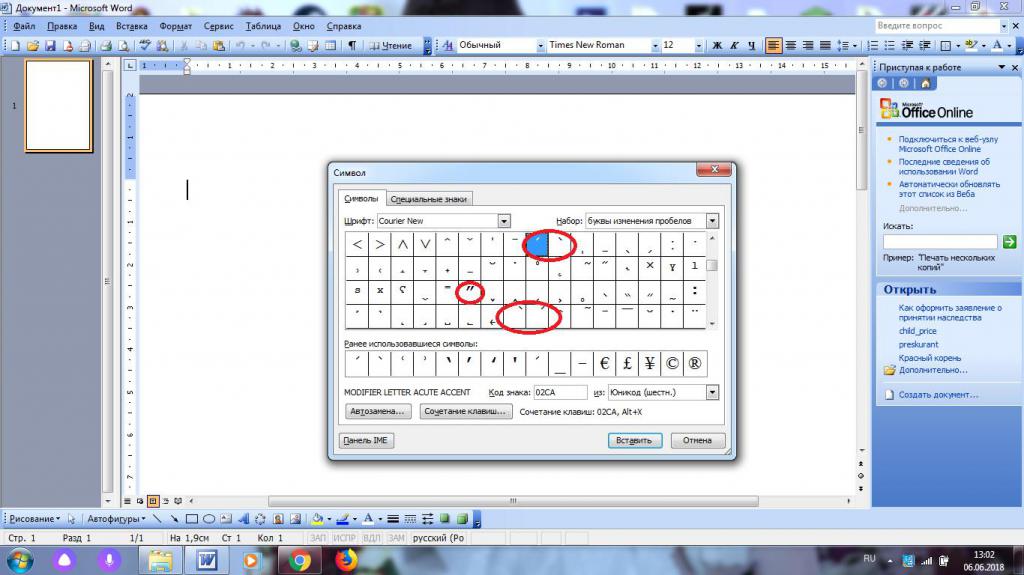
Пошаговая инструкция по воплощению поставленной задачи при помощи специальной вставки "Ворда" обладает формой такого типа:
- Зайти в Word.
- Нажать на "Вставка"-"Символ...".
- На экране появится небольшое меню с различными символами. Среди них можно отыскать подходящий апостроф.
- Дважды кликнуть по тому или иному символу. Он будет напечатан в редакторе.
Важно: при желании в окне "Специальные символы" можно выделить запятую вверху строки и кликнуть по кнопке "Настроить сочетание клавиш". Посредством данной настройки пользователь способен установить "горячие" кнопки, при помощи которых будет осуществляться вставка символов.
Похожие статьи
- Что означают запятые в ребусах - особенности, правила и примеры
- После сочетания "в том числе" запятая нужна или нет?
- Как понять где ставить запятые в предложении?
- "С уважением" - запятая нужна или нет (правило)
- Как работать в Excel (программе): советы начинающим
- Что делать, если на панели автомобиля загорелся восклицательный знак?
- Несколько самых лучших техник гадания на будущее
